Win7旗舰版自动更新怎么关闭?Win7关闭自动更新的方法!
发布时间:2017-04-06 22:13:13 浏览数:
在Win7旗舰版操作系统中,默认情况下系统会自动更新补丁。由于系统补丁越更新电脑越卡越慢,所以在本文中小编将给大家介绍下关闭win7系统自动更新的方法!
方法一:
1、点击开始菜单—【控制面板】;
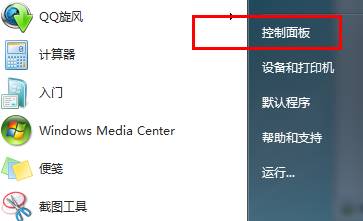
2、将控制面板的查看方式修改为【小图标】,在下面点击后【操作中心】;
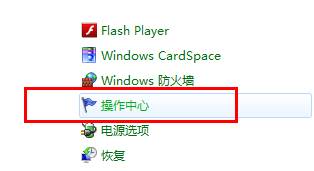
3、点击左下角的【Windows Update】;
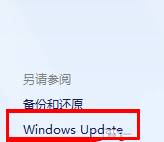
4、点击【更改设置】选项;
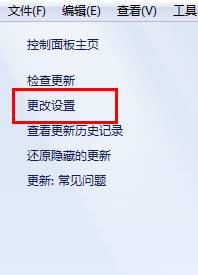
5、在重要更新下拉菜单中选择【从不检查更新】,点击却保存设置即可。
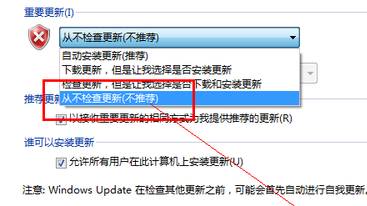
方法二:
1、点击开始菜单,在搜索框中输入:services.msc 在找到的程序下点击【Services.msc】
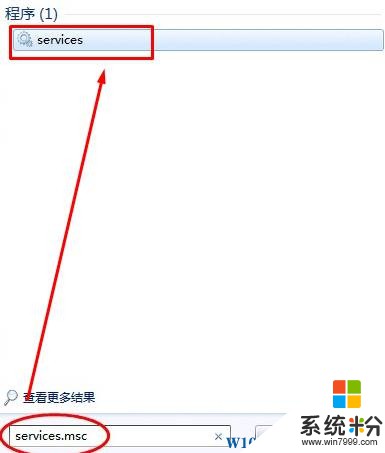
2、在右侧双击打开【Windows Update】;
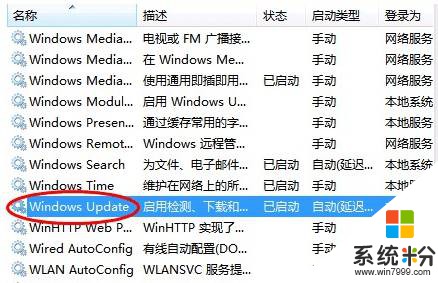
3、如图进行设置,设置完成后点击确定即可。
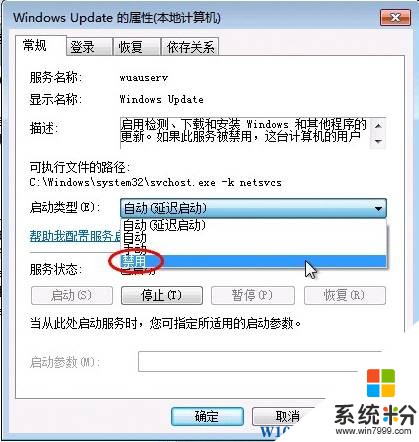
不知道如何关闭win7自动更新的用户快试试以上方法吧!
方法一:
1、点击开始菜单—【控制面板】;
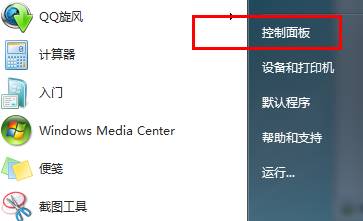
2、将控制面板的查看方式修改为【小图标】,在下面点击后【操作中心】;
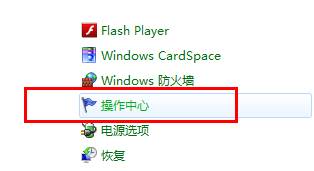
3、点击左下角的【Windows Update】;
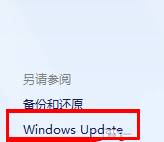
4、点击【更改设置】选项;
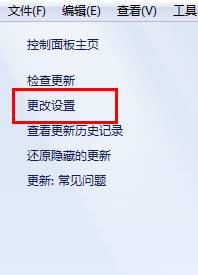
5、在重要更新下拉菜单中选择【从不检查更新】,点击却保存设置即可。
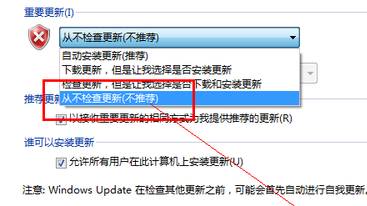
方法二:
1、点击开始菜单,在搜索框中输入:services.msc 在找到的程序下点击【Services.msc】
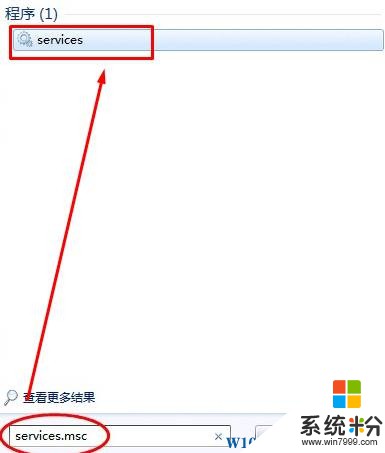
2、在右侧双击打开【Windows Update】;
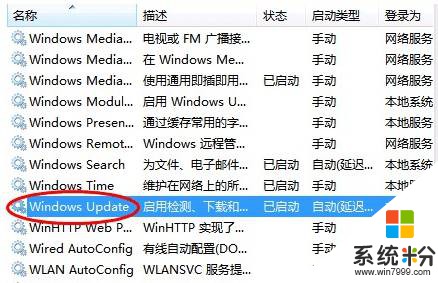
3、如图进行设置,设置完成后点击确定即可。
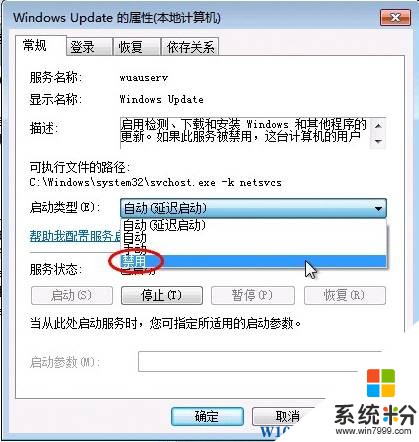
不知道如何关闭win7自动更新的用户快试试以上方法吧!